现代社会的工作节奏越来越快,工作排班也变得越来越复杂,为了更好地管理工作时间,许多人选择使用手机日历来帮助他们自动排班。而小米倒班助手则是一款非常实用的工具,可以在日历下方便地添加倒班提醒,让用户轻松了解自己的工作安排,提前做好准备。通过这个功能,用户可以更加高效地安排自己的工作时间,提高工作效率。
小米倒班助手在日历下如何添加倒班提醒
具体方法:
1.首先在小米手机上找到“日历”的图标,点击后进入日历
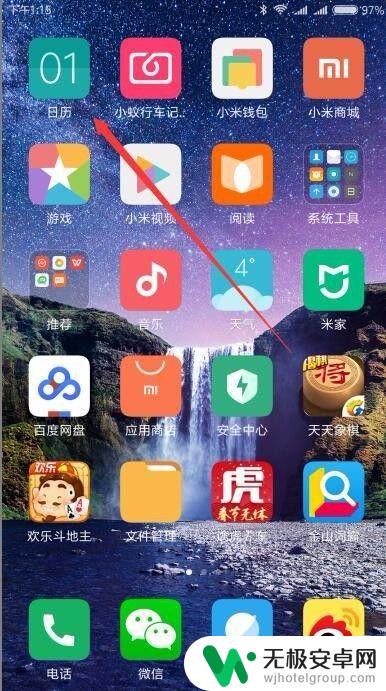
2.进入日历app后,向下拖动屏幕,在最下面有一个“订阅频道”的快捷链接,点击该链接
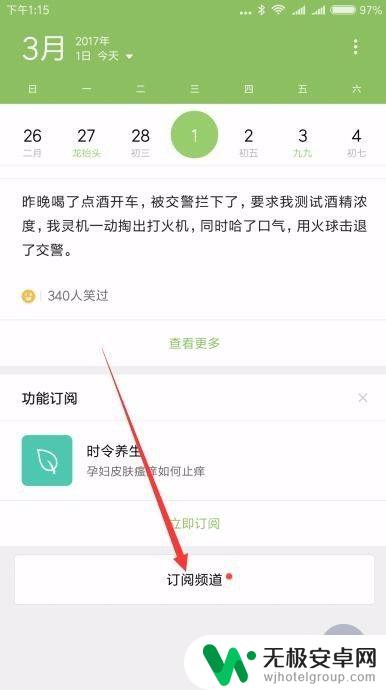
3.这时会打开订阅频道页面,在这里可以找到一个“倒班助手”。点击其后面的“订阅”按钮,就会为小米日历添加“倒班助手”了
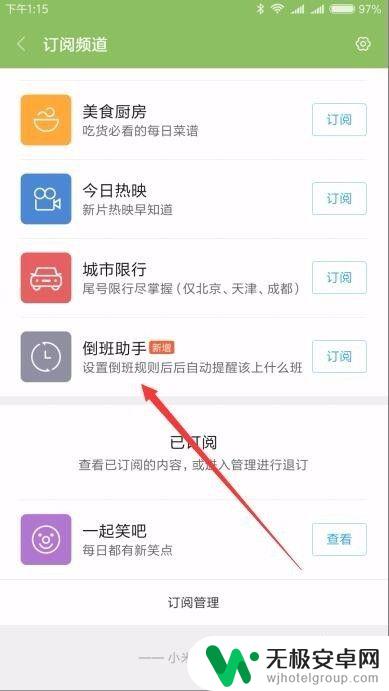
4.回到小米日历的主界面,就可以看到倒班助手已添加成功。直接点击倒班助手,就可以对其进行设置
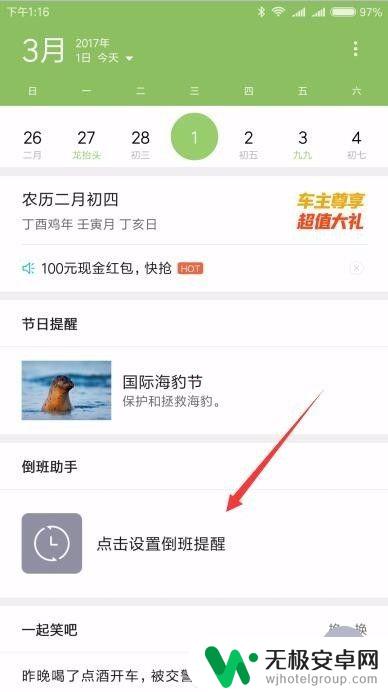
5.进入倒班助手设置页面,默认倒班助手是关闭的,点击“倒班提醒”后面的开关把其设置为打开状态
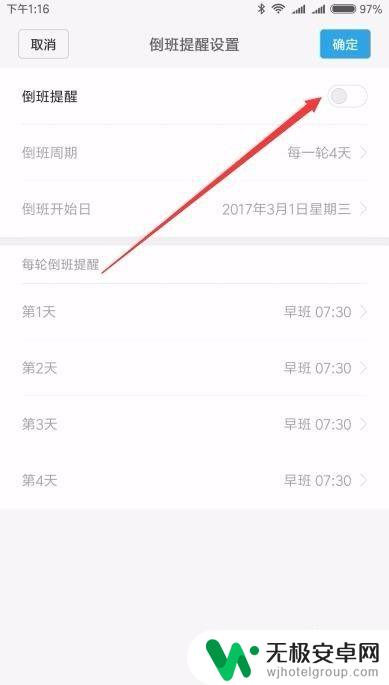
6.接下来设置好每一轮倒班的周期,以及倒班的开始日期
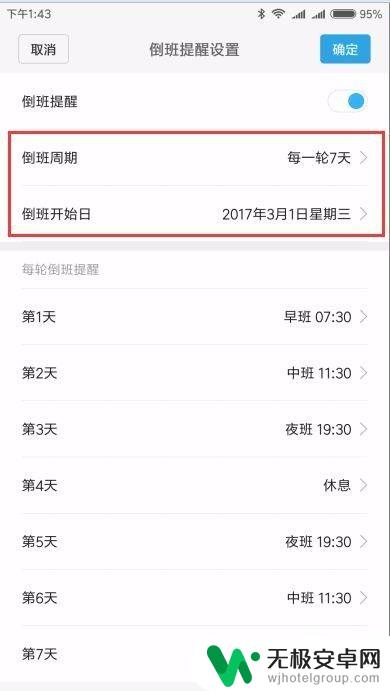
7.接下来在下面设置好早班、中班、夜班的时间,与设置闹钟方法一样,在这里就不再赘述
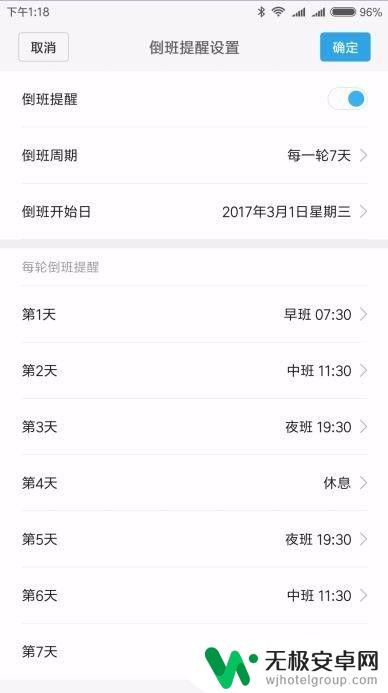
8.如果你某一天不上班,中间休息的话,可以在设置页面中打开“当天休息”的开关即可
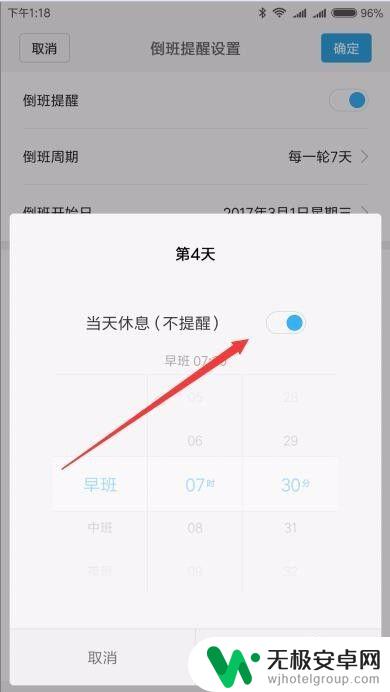
9.设置完成后,就可以预览具体的每天上班时间了,最后点击确定按钮
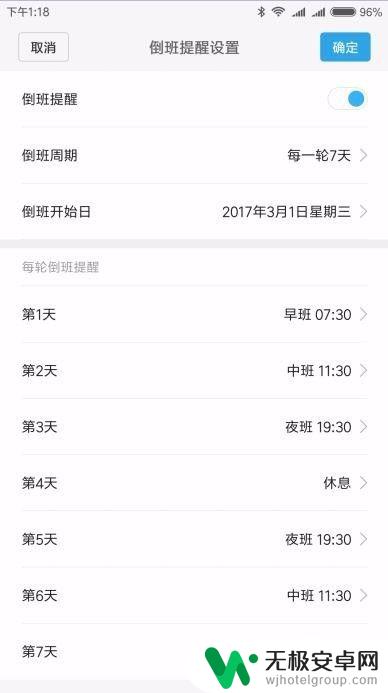
10.回到日历主界面,就要以看到倒班助手已开始运行了。到设置的时间后,会给我们提醒的,这样以后就再也不会忘记上班的具体时间了。除了上班外,其它具有周期规则变化的事情,也可以通过倒班助手给我们提醒哦。
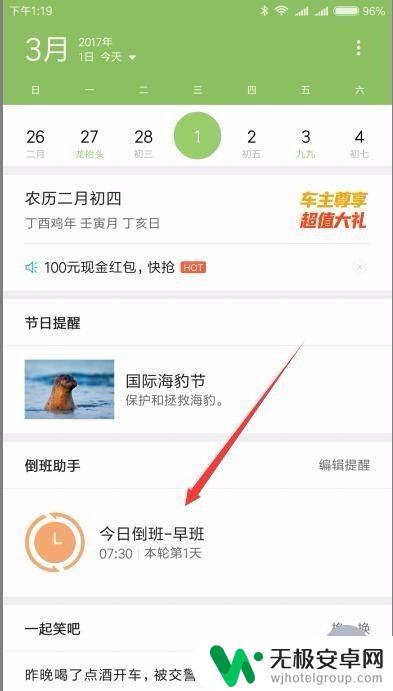
以上就是手机日历自动排班的全部内容,如果有需要的用户,可以按照以上步骤进行操作,希望对大家有所帮助。










